- 1. rész: Miért oldja fel az iPhone-t az iTunes segítségével?
- 2. rész: Az iPhone feloldása az iTunes segítségével
- 3. rész: Az iPhone feloldása a Finder segítségével
- 4. rész: Az iPhone feloldása az iCloudon keresztül
- 5. rész: Az iPhone feloldása a FoneLab iOS Unlocker segítségével
- 6. rész. Bónusz tipp – Figyelemre méltó iPhone adat-helyreállító eszköz
- 7. rész. GYIK az iPhone feloldásáról az iTunes segítségével
Oldja fel az Apple ID azonosítóját, távolítsa el a képernyőn megjelenő jelszót, kerülje meg az áttekintési időt.
- Nyissa fel az Apple ID-t
- Az iCloud aktiválási zár megkerülése
- Doulci iCloud feloldó eszköz
- Factory Az iPhone feloldása
- Az iPhone jelszó megkerülése
- Állítsa vissza az iPhone jelszavát
- Nyissa fel az Apple ID-t
- Oldja fel az iPhone 8 / 8Plus zárolását
- iCloud zár eltávolítása
- iCloud Unlock Deluxe
- iPhone Lock Screen
- Oldja fel az iPad zárolását
- Oldja fel az iPhone SE alkalmazást
- Oldja fel a Tmobile iPhone alkalmazást
- Távolítsa el az Apple ID jelszavát
Hatékony útmutató az iPhone feloldásához az iTunes segítségével
 Frissítve: Lisa Ou / 19. április 2024. 16:30
Frissítve: Lisa Ou / 19. április 2024. 16:30Jó nap! Megkérdezhetem, hogyan lehet feloldani egy letiltott iPhone-t az iTunes segítségével? Tegnap este megváltoztattam a készülékem jelszavát, mivel az öcsém engedély nélkül használja. Ma reggel azonban kicsúszott a fejemből, ezért többször is rossz jelszavakat próbáltam megadni, ami az iPhone letiltásához vezetett. Szerencsére azt hallottam, hogy még mindig fel tudom oldani az iTunes segítségével. Segítene valaki?
Van egy hivatalos módja az iPhone feloldásának, de ha szeretné tudni, hogyan kell ezt megtenni az iTunes alkalmazásban, akkor valószínűleg a fentihez hasonló szerencsétlen helyzetben ragadt az eszköze. Később ez a cikk kitér arra, hogy miért kell feloldani az iPhone-t az iTunes programmal a hivatalos módszer helyett. Ezt követően megjelennek a folyamatra vonatkozó információk és irányelvek, amelyek segítségével könnyedén feloldhatja eszközét. Ezenkívül további, az iTunes-hoz hasonló technikákat kínáltunk, hogy más lehetőségek is legyenek, ha az elsődleges megoldás nem működik.
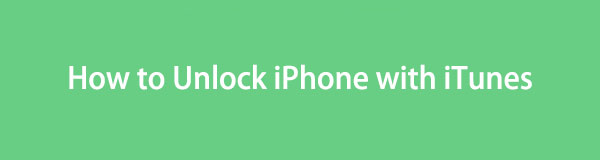
A FoneLab segít az iPhone képernyőjének feloldásában, eltávolítja az Apple ID-t vagy annak jelszavát, eltávolítja a képernyő idejét vagy korlátozási jelszavát másodpercben.
- Segít az iPhone képernyő feloldásában.
- Eltávolítja az Apple ID-t vagy annak jelszavát.
- Távolítsa el a képernyő idejét vagy a korlátozási jelszót másodpercben.

Útmutató
- 1. rész: Miért oldja fel az iPhone-t az iTunes segítségével?
- 2. rész: Az iPhone feloldása az iTunes segítségével
- 3. rész: Az iPhone feloldása a Finder segítségével
- 4. rész: Az iPhone feloldása az iCloudon keresztül
- 5. rész: Az iPhone feloldása a FoneLab iOS Unlocker segítségével
- 6. rész. Bónusz tipp – Figyelemre méltó iPhone adat-helyreállító eszköz
- 7. rész. GYIK az iPhone feloldásáról az iTunes segítségével
1. rész: Miért oldja fel az iPhone-t az iTunes segítségével?
A felhasználók az iTunes-ra hagyatkoznak eszközeik feloldásához, mert nem férnek hozzá az iPhone-hoz. Lehet, hogy túl sok jelszókísérlet miatt tiltották le az eszközüket, vagy nem akarják elérni a korlátot, így már nem akarnak rossz jelszót megadni. Ha ez a helyzet, akkor jó döntés az iPhone-jukra bízni az iTunes-t, különösen azért, mert ez az Apple által fejlesztett hivatalos iOS-eszközök kezelésére szolgáló program.
Eközben, ha kíváncsi arra, hogy az iTunes hogyan tesz csodákat az iPhone feloldásával, a helyreállítási módot használja. Az ezzel kapcsolatos további információk a következő részekben lesznek bemutatva, de egyelőre tudd, hogy az iTunes nem mindig érhető el minden számítógépen. Be van építve a régebbi macOS rendszerbe, és telepíthető Windows rendszerre. A Finder azonban megfelelőbb lesz, ha újabb macOS számítógépet használ. Tudjon meg többet erről az alábbi módszerekben.
2. rész: Az iPhone feloldása az iTunes segítségével
Mint említettük, az iPhone feloldása az iTunes segítségével a helyreállítási módban történik. Az eszköznek a programhoz való csatlakoztatásának szokásos folyamatától eltérően ez a módszer helyreállítási módba lépést igényel, mivel az iPhone normál módon nem nyitható meg. Az iOS felhasználók számára ez az egyik legismertebb stratégia, mivel ez az Apple alapértelmezett megoldása. Ezenkívül csak a készülék gombjaira van szüksége a kívánt módba lépéshez és a folyamat elindításához.
Kövesse az alábbi megfelelő eljárást, hogy megértse, hogyan oldhatja fel iPhone készülékét az iTunes segítségével:
1 lépésCsatlakoztassa iPhone-ját egy számítógéphez az iTunes segítségével, és indítsa el a programot. Ezután a modelltől függően lépjen be a Helyreállítás módba az eszköz gombjaival.
iPhone Kezdőlap gomb nélkül: Gyorsan nyomja meg az eszköz Felső és Alsó gombjait egymás után. Ezután azonnal nyomja le hosszan a bekapcsológombot, amíg a képernyőn megjelenik a Helyreállítási mód felület.

iPhone Kezdőlap gombbal: Nyomja le és tartsa lenyomva egyszerre az iPhone Kezdőlap és Bekapcsológombját, és amikor megjelenik a Helyreállítási mód képernyő, engedje fel mindkét gombot.
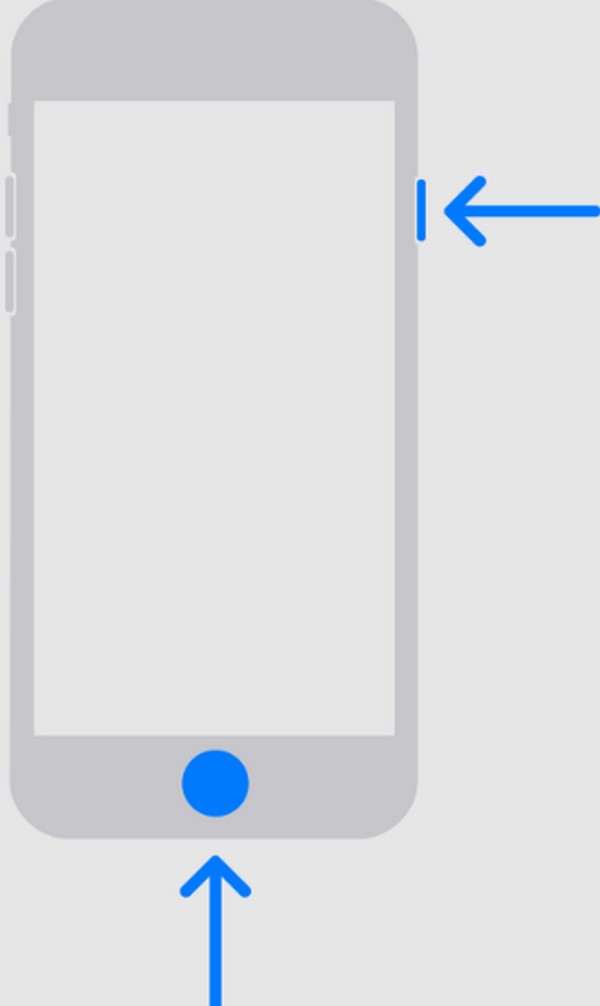
2 lépésAmikor a Visszaad opció jelenik meg az iTunes felületén, kattintson rá, és az iPhone tartalma törlődik, beleértve a jelszót is, feloldva az eszközt.
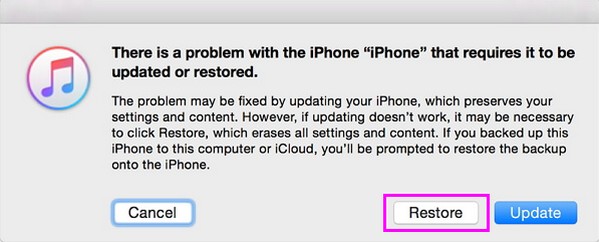
A FoneLab segít az iPhone képernyőjének feloldásában, eltávolítja az Apple ID-t vagy annak jelszavát, eltávolítja a képernyő idejét vagy korlátozási jelszavát másodpercben.
- Segít az iPhone képernyő feloldásában.
- Eltávolítja az Apple ID-t vagy annak jelszavát.
- Távolítsa el a képernyő idejét vagy a korlátozási jelszót másodpercben.
3. rész: Az iPhone feloldása a Finder segítségével
Az iTunes már nem az elsődleges program az újabb macOS számítógépeknél, mivel a Finder hivatalosan is felváltotta. Ma már főleg régebbi macOS-en és Windowson használják, így a Finder a tökéletes alternatíva, ha nem látja az iTunes alkalmazást a Mac-en. Ugyanaz a funkciójuk az iOS-eszköz számítógépen keresztüli kezelésére. Csak csatlakoztatnia kell az eszközt és hozzáférnie a Finderhez úgy, hogy először a helyreállítási módba lép, az előző módszerhez hasonlóan.
Kövesse az alábbi megfelelő irányelveket az iPhone feloldásához a Finder segítségével:
1 lépésIndít Kereső Mac számítógépén, majd villámkábellel csatlakoztassa az iPhone-hoz. Ezt követően az előző rész lépéseivel lépjen be a helyreállítási módba.
2 lépésAz előző módszerhez hasonlóan a Finder megmutatja a Visszaad gombot a felületén. Ezért kattintson rá az eszköz tartalmának törléséhez és a zárolás feloldásához.
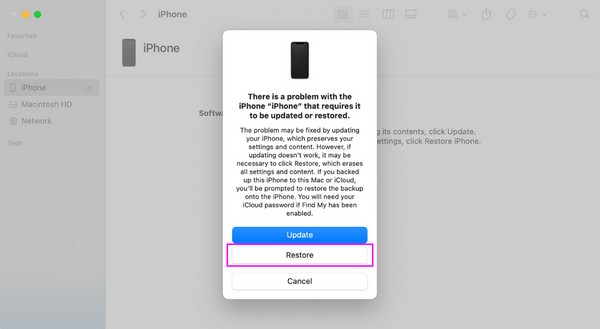
4. rész: Az iPhone feloldása az iCloudon keresztül
Az Apple az iCloud szolgáltatást is kínálja alapértelmezett megoldásként az iPhone feloldásához. Számos funkcióval rendelkezik, például a Find My iPhone segítségével kezelheti Apple-eszközeit. Ha iOS vagy számítógépes böngészővel éri el, megjelenik az iPhone törlésének lehetősége, eltávolítva annak tartalmát, beleértve a zárat is. Az Apple ID és a jelszó az egyetlen követelmény, ezért ne aggódjon. A folyamathoz nincs szükség az eszköz jelszavára.
Utánozza az alábbi egyszerűsített lépéseket az iPhone feloldásához az iCloudon keresztül:
1 lépésNyissa meg az eszköz vagy a számítógép böngészőjét, és azonnal lépjen az iCloud webhelyre. Amikor a rendszer kéri, adja meg Apple ID hitelesítő adatait a fiók eléréséhez, majd adja meg a Keresse meg a My szakasz.
2 lépésEzt követően válassza ki Minden eszköz a felső oldalon a fiókjához kapcsolt Apple-eszközök megtekintéséhez. Kattintson onnan zárolt iPhone-jára, és megjelennek az információk és a lehetőségek. Így válassza ki a Töröld az iPhone-t lapon a zárral ellátott eszköz törléséhez.
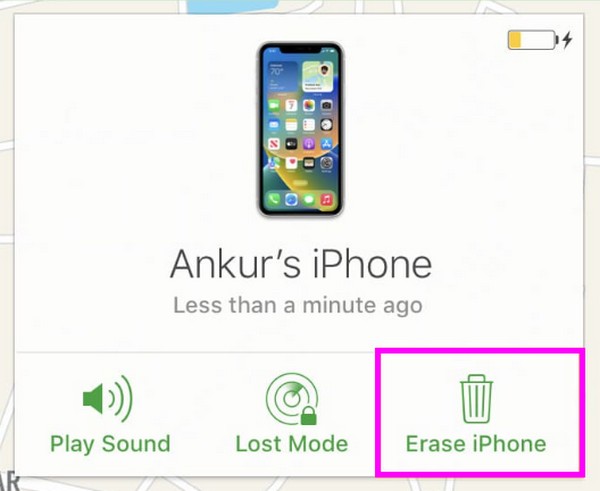
Amint látja, az iPhone zárjának törlése az iCloud Find My funkciójával meglehetősen kényelmes. Ennek azonban még mindig vannak korlátai. A Find My funkciót az eszközön előzetesen aktiválni kell. Ha nem, ez az eljárás nem érhető el iPhone-ján.
5. rész: Az iPhone feloldása a FoneLab iOS Unlocker segítségével
Közben telepítés FoneLab iOS feloldó egy professzionális módja az iPhone zár kezelésének. Ahogy a neve is mutatja, ez egy feloldó program, amely képes eltávolítani egy iOS-eszköz zárolását, beleértve szinte az összes iPhone, iPod Touch és iPad modellt. Így a számítógépre való beszerzése előnyös lesz, mivel hasznos lehet különböző eszközök számára most és később, amikor hasonló problémával találkozik. Végül is az eszköz jelkódja nem az egyetlen zár, amelyet eltávolíthat az eszközről.
A FoneLab iOS Unlockernek több célja is van. Továbbá iPhone jelszó eltávolítása, Face ID és Touch ID is távolítsa el iOS-eszköze Apple ID-ját, Képernyőidő, MDM és iTunes biztonsági mentési jelszó. Nem számít, ha a képernyő törése miatt nem tudja feloldani iPhone-ját vagy szolgáltatásait, elfelejtett jelszóstb. Ettől függetlenül bízhat ebben a feloldóban. Ezenkívül a kezelőfelülete és a funkciói egyszerűek, még a kezdők számára is tökéletesek.
A FoneLab segít az iPhone képernyőjének feloldásában, eltávolítja az Apple ID-t vagy annak jelszavát, eltávolítja a képernyő idejét vagy korlátozási jelszavát másodpercben.
- Segít az iPhone képernyő feloldásában.
- Eltávolítja az Apple ID-t vagy annak jelszavát.
- Távolítsa el a képernyő idejét vagy a korlátozási jelszót másodpercben.
Értse meg az alábbi pontos útmutatásokat mintaként az iPhone feloldásához FoneLab iOS feloldó:
1 lépésLépjen be a FoneLab iOS Unlocker hivatalos oldalára a számítógép böngészőjében, majd nyomja meg a gombot ingyenes letöltés miután megjelenik a webhely bal oldalán. Miután letöltötte a programtelepítőt, nyissa meg a telepítés automatikus elindításához. Az alapvető összetevők gyorsan letöltődnek a folyamat során, ezért ha befejeződött, válassza a Rajt lehetőség a program inicializálására.
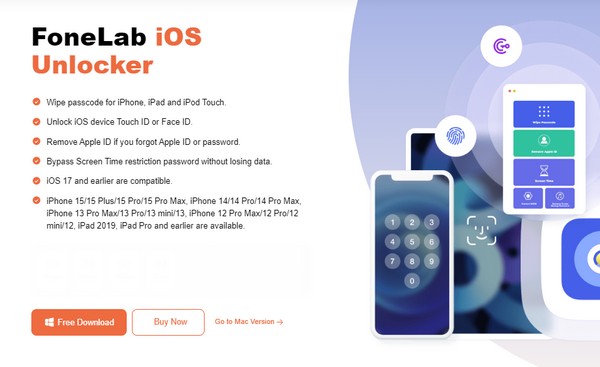
2 lépésA Jelszó törlése funkció a fő felület felső részén található; így kattintson rá, és azonnal jelölje be a Rajt gombot a következő képernyőn. Később visszatérhet, ha szeretné használni a többi funkciót, mint például az Apple ID eltávolítása, a Képernyőidő, stb. Ezután ne felejtse el iPhone-ját villámkábellel csatlakoztatni a programhoz.
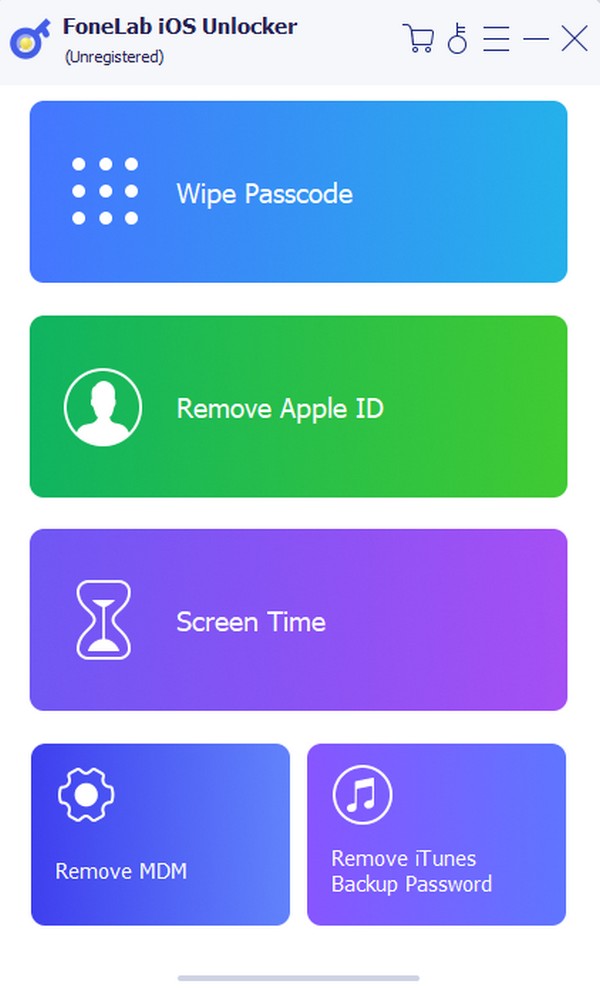
3 lépésMiután iPhone-ja csatlakoztatva van, az információi megjelennek a felületen. Mielőtt a Start gombra kattintana, ellenőrizze, hogy az eszközkategória, típus, modell és egyebek helyesek-e. Később a firmware-csomag letöltésre kerül, ezért kattintson kinyit amikor megjelenik. Végül lépjen be 0000 a kijelölt területen, és üssön egy másikat kinyit fület az iPhone jelkód eltávolításához.
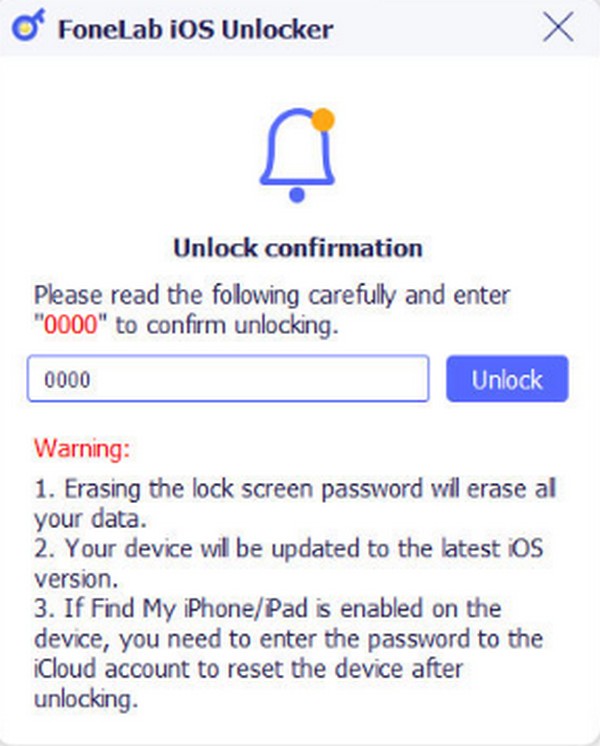
A FoneLab segít az iPhone képernyőjének feloldásában, eltávolítja az Apple ID-t vagy annak jelszavát, eltávolítja a képernyő idejét vagy korlátozási jelszavát másodpercben.
- Segít az iPhone képernyő feloldásában.
- Eltávolítja az Apple ID-t vagy annak jelszavát.
- Távolítsa el a képernyő idejét vagy a korlátozási jelszót másodpercben.
6. rész. Bónusz tipp – Figyelemre méltó iPhone adat-helyreállító eszköz
Eközben itt van egy bónuszprogram, FoneLab iPhone adatmentés, ha elveszett az adat. Ezzel az eszközzel többé nem kell aggódnia vagy haboznia semmilyen módszer használata mellett, mivel biztosíthatja, hogy az eszköz tartalma bármitől függetlenül helyreálljon. Szinte minden adattípust támogat különféle formátumokban, beleértve a képeket, névjegyeket, hangot, videókat, jegyzeteket stb.
Másrészt élvezheti a FoneLab iPhone Data Recovery egyéb funkcióit is. Például lehetővé teszi a meglévő és törölt adatok előnézetét a helyreállítás előtt. Ezenkívül a legtöbb helyreállítható forgatókönyv, például a véletlen törlés, a nem kívánt formátum stb. is használható.
Az iOS FoneLab segítségével visszaállíthatja az elveszett / törölt iPhone-adatokat, ideértve a fényképeket, névjegyeket, videókat, fájlokat, a WhatsApp, a Kik, a Snapchat, a WeChat és más adatokat az iCloud vagy az iTunes biztonsági mentéséből vagy eszközéből.
- Fotók, videók, névjegyek, WhatsApp és további adatok helyreállítása egyszerűen.
- Az adatok előnézete a helyreállítás előtt.
- iPhone, iPad és iPod touch érhetők el.
Ismerje fel az alábbi megfelelő utasításokat mintaként iPhone adatok visszaállítása val vel FoneLab iPhone adatmentés:
1 lépésSzerezze meg a programtelepítőt a FoneLab iPhone Data Recovery fő oldalának megnyitásával és a ingyenes letöltés gomb. Eközben a macOS elérhető lesz, ha rákattint Ugrás a Mac verzióra. Mentés után nyissa meg a Letöltések részből vagy mappából, majd indítsa el a telepítést. Körülbelül egy perc múlva elindíthatja a helyreállítási eszközt az asztalon.
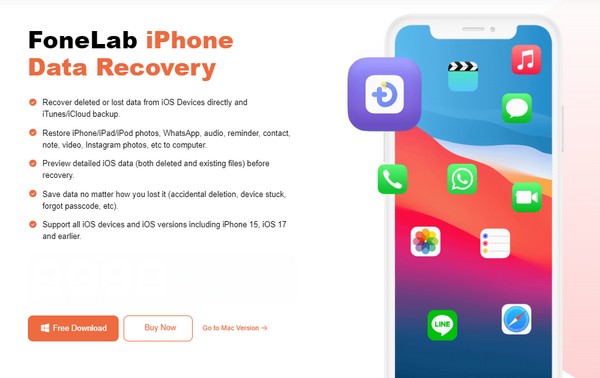
2 lépésKövetkező, válassz iPhone Data Recovery és csatlakoztassa iPhone-ját egy USB-kábellel, hogy az eszköz észlelje azt. A Lapolvasás indítása opció jelenik meg, ezért kattintson rá az eszköz adatainak olvasásához. Ennek információi ekkor a felület közepén, az adattípusok pedig a bal oszlopban jelennek meg. A törölt adatok megtekintése előtt először elemezheti az információkat.
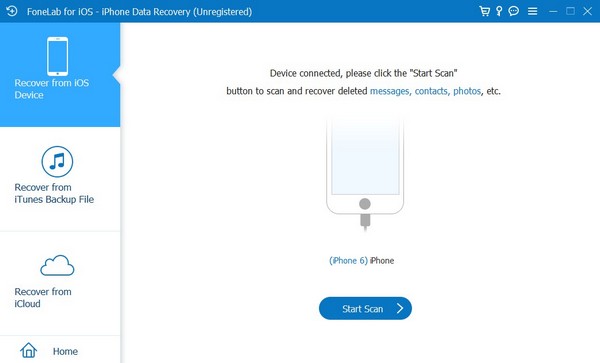
3 lépésA helyreállításhoz két lehetőség közül választhat. Először is meglátogathatja az egyes adattípusokat, és a jelölőnégyzetükre kattintva kiválaszthatja a visszaállítani kívánt fájlokat. Vagy közvetlenül jelölje be az adattípus jelölőnégyzetét a bal oldali oszlopban, hogy kijelölje az egyes besorolások alatti összes tartalmat. Miután kiválasztotta, jelölje be a Meggyógyul gombot a legalsó területen az adatok visszaállításához.
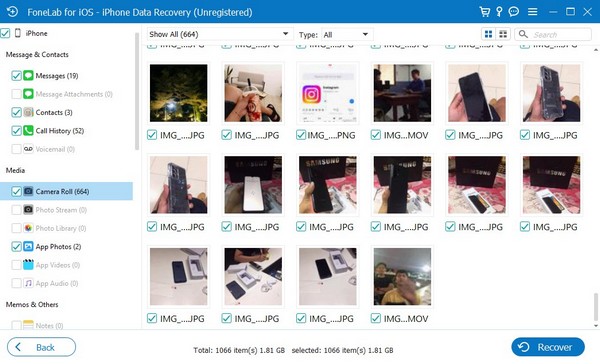
Az iOS FoneLab segítségével visszaállíthatja az elveszett / törölt iPhone-adatokat, ideértve a fényképeket, névjegyeket, videókat, fájlokat, a WhatsApp, a Kik, a Snapchat, a WeChat és más adatokat az iCloud vagy az iTunes biztonsági mentéséből vagy eszközéből.
- Fotók, videók, névjegyek, WhatsApp és további adatok helyreállítása egyszerűen.
- Az adatok előnézete a helyreállítás előtt.
- iPhone, iPad és iPod touch érhetők el.
7. rész. GYIK az iPhone feloldásáról az iTunes segítségével
Hogyan lehet feloldani az iPhone-t az iTunes segítségével a MacBookon?
Az iPhone feloldása MacBookon és Macen az iTunes segítségével ugyanaz a folyamat. Ezért akkor is követheti a jelen cikk 2. vagy 3. részében található lépéseket, ha MacBookot használ, és nem számítógépet. Eközben az iCloudot, a FoneLab iOS Unlockert és a FoneLab iPhone Data Recovery-t használó többi alkatrész is elérhető MacBookon, ezért nyugodtan használja a fenti útmutatót.
Lehetséges az iPhone feloldása adatvesztés nélkül?
Sajnos ez csak akkor lehetséges, ha a megfelelő jelszóval rendelkezik. Ha nem, a lehetőségek a cikkben javasolt módszerek, amelyek mindent törölnek az iPhone-ról. Ezek az Apple hivatalos megoldásai, így a legmegfelelőbb módszerek. Szerencsére számíthat a FoneLab iPhone Data Recovery szolgáltatásra, hogy visszaadja elveszett adatait az iPhone-ra.
Az iPhone feloldása kényelmes lesz, ha a megfelelő stratégiákat alkalmazzuk. Ezért használja az ebben a cikkben található lépésenkénti irányelveket, hogy könnyedén távolítsa el az eszköz jelszavát, és élvezze a bónuszprogramot, nehogy elveszítsen semmit az iPhone-on.
Az iOS FoneLab segítségével visszaállíthatja az elveszett / törölt iPhone-adatokat, ideértve a fényképeket, névjegyeket, videókat, fájlokat, a WhatsApp, a Kik, a Snapchat, a WeChat és más adatokat az iCloud vagy az iTunes biztonsági mentéséből vagy eszközéből.
- Fotók, videók, névjegyek, WhatsApp és további adatok helyreállítása egyszerűen.
- Az adatok előnézete a helyreállítás előtt.
- iPhone, iPad és iPod touch érhetők el.
